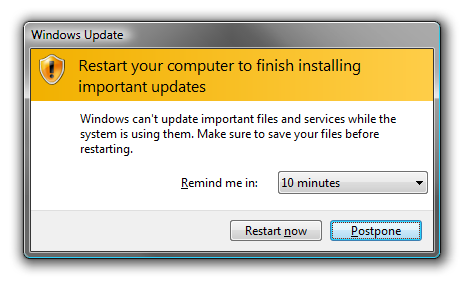La condivisione di un computer di famiglia funziona molto benedel tempo, ma cosa succede se qualcuno spegne il computer tramite il proprio account mentre hai ancora documenti di lavoro aperti nel tuo? C'è un modo per impedire ad altri account di spegnere il computer?
La sessione di domande e risposte di oggi ci viene fornita da SuperUser, una suddivisione di Stack Exchange, un raggruppamento di siti Web di domande e risposte guidato dalla community.
La domanda
Il lettore SuperUser Robith Nuriel Haq vuole sapere come impedire ad altri utenti sul suo computer di spegnerlo:
Sto usando Windows 8.1 e ho creato un account figlio per mio figlio. Quando vuole usare il computer, passo al suo account figlio senza uscire dal mio (perché ho molti documenti aperti su cui lavoro ancora e non voglio ancora chiuderli).
Un giorno, quando ha finito di usare il computer, luispegnilo immediatamente. Quando il computer si è spento, ho perso tutti i miei documenti aperti. È stato un disastro. C'è un modo per disabilitare il pulsante di accensione del suo account sulla barra degli accessi o almeno per impedire lo spegnimento se altri account sono ancora connessi?
C'è un modo per Robith di impedire ad altri di spegnere il computer in modo da non perdere tutto il suo lavoro?
La risposta
Collaboratore SuperUser e31415 ha la risposta per noi:
Soluzione
Esistono diversi modi per arrestare il sistema, quindi è necessario tenerne conto per evitare del tutto il problema.
Passaggi preliminari
1. Assicurarsi che gli account utente che si desidera limitare siano disconnessi.
2. Accedere con un account amministratore e aprire un prompt dei comandi con privilegi elevati.
Disabilita tutti i pulsanti e i menu di spegnimento per un utente specifico
1. Digitare o incollare il seguente comando nel prompt dei comandi sostituendo <Utente> con la cartella effettiva, quindi premere Invio:
- reg load “HKUUser” “% SystemDrive% Users <User> NTUSER.DAT”
2. Eseguire i comandi seguenti:
- reg aggiungere "HKUUserSoftwareMicrosoftWindowsCurrentVersionPoliciesExplorer" / v "NoClose" / t REG_DWORD / d 1 / f
- scarica reg "HKUUser"
3. Ripetere i passaggi 1-2 per tutti gli altri utenti che si desidera limitare.
Revoca i privilegi di spegnimento assegnati agli utenti standard
1. Scaricare gli strumenti del Resource Kit di Windows Server 2003.
2. Estrarre il file rktools.exe scaricato utilizzando 7-Zip.
3. Aprire la cartella contenente i file estratti ed estrarre rktools.msi utilizzando 7-Zip. Tra tutti i file ce n'è uno chiamato ntrights.exe.
4. Passare alla cartella contenente ntrights.exe eseguendo i comandi seguenti (dopo aver sostituito il percorso della cartella tra virgolette):
- cd / d "X: Somefolder"
- ntrights.exe -u Utenti -r SeShutdownPrivilege
- ntrights.exe -u Utenti -r SeRemoteShutdownPrivilege
Rimuovere il pulsante di arresto nella schermata di accesso
Esegui questo comando:
- reg aggiungere "HKLMSoftwareMicrosoftWindowsCurrentVersionPoliciesSystem" / v "ShutdownWithoutLogon" / t REG_DWORD / d 0 / f
Riferimenti
- Prompt dei comandi: domande frequenti
- reg - Riferimento da riga di comando
- NTrights - Privilegi utente | SS64.com
- Rimuovere e impedire l'accesso ai comandi Spegni, Riavvia, Sospendi e Sospendi
- Arrestare il sistema - Assegnazione diritti utente
- Spegnimento: consente di arrestare il sistema senza effettuare l'accesso
Hai qualcosa da aggiungere alla spiegazione? Audio disattivato nei commenti. Vuoi leggere altre risposte da altri utenti esperti di Stack Exchange? Dai un'occhiata al thread completo di discussione qui.